

By Nathan E. Malpass, Son Güncelleme: 6/08/2024
Yeni bir iPhone'a geçmek heyecan verici bir deneyimdir, ancak eski iPhone'unuz bozulursa veya arızalanırsa bu durum hızla baş ağrısına dönüşebilir. Tüm değerli fotoğraflarınızı, kişilerinizi, mesajlarınızı ve uygulama verilerinizi kaybetme düşüncesi göz korkutucu olabilir. Neyse ki, uygulamanın yolları var bozuk iPhone'dan yeni iPhone'a veri nasıl aktarılır.
Bu kılavuzda, bozuk bir iPhone'dan yenisine veri aktarma sürecinde size yol göstereceğiz. Eski cihazınızın ekranı kırık olsun, tepkisiz dokunuşveya diğer konularda, kanıtlanmış yöntemler ve uzman tavsiyeleriyle yanınızdayız. Bu makalenin sonunda, sorunsuz bir veri geçişini sağlayacak, dijital anılarınızı ve önemli bilgilerinizi koruyacak bilgi ve araçlarla donatılmış olacaksınız. Hadi dalalım!
Bölüm 1. Bozuk iPhone'dan Yeni iPhone'a Veri AktarımıBölüm 2. Bozuk iPhone'dan Yeni iPhone'a Veri Aktarma Konusunda En İyi Araç: FoneDog Telefon AktarımıBölüm 3. Özet
Verileri bozuk bir iPhone'dan yenisine aktarmak söz konusu olduğunda, en güvenilir yöntemlerden biri iTunes yedeklemesini geri yüklemektir. Eğer düzenli olarak eski iPhone'unuzu iTunes'a yedekleme, şanslısın. Verilerinizi sorunsuz bir şekilde aktarmak için şu adımları izleyin:
Başlatmak iTunes bilgisayarınızda. Bir USB kablosu kullanarak yeni iPhone'unuzu bilgisayara bağlayın. Daha önce bu bilgisayarda iTunes'u hiç kullanmadıysanız iPhone'unuzda bu bilgisayara güvenmeniz gerekebilir.
iTunes'da yeni iPhone'unuzun sol üst köşede bir simge olarak görünmesi gerekir. Cihazınızı seçmek için üzerine tıklayın.
Yeni iPhone'unuzun "Özet" sekmesinin altında "Yedeklemeler" bölümünü bulun. "Yedeklemeyi Geri Yükle"yi seçin.
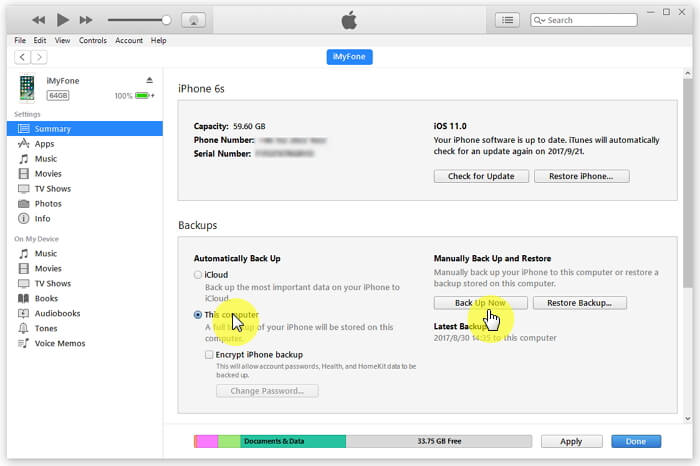
Mevcut yedeklemelerin bir listesi görüntülenecektir. Eski bozuk iPhone'unuzdan en yeni yedeklemeyi seçin. Aktarımı başlatmak için "Geri Yükle"ye tıklayın.
iTunes, eski iPhone'unuzun verilerini yeni cihaza geri yüklemeye başlayacaktır. İşlemin süresi yedeklemenizin boyutuna bağlı olacaktır. İşlem tamamlandıktan sonra yeni iPhone'unuz yeniden başlatılacak ve bilgisayarınızla olan bağlantısını kesebilirsiniz.
Tüm uygulamalarınızın, kişilerinizin, fotoğraflarınızın ve diğer verilerinizin yeni iPhone'unuza başarıyla aktarıldığından emin olun. İstenirse, satın alınan uygulamaları veya içerikleri yeniden indirmek için Apple Kimliğinizde oturum açın.
Yeni iPhone'unuzu iTunes yedeklemesinden geri yüklemek, özellikle düzenli yedeklemeler konusunda dikkatli davrandıysanız, veri aktarmanın etkili bir yoludur. Ancak bozuk iPhone'unuzu iTunes'a yedeklemediyseniz veya alternatif bir yöntem tercih ediyorsanız daha fazla seçenek için okumaya devam edin.
Yeni iPhone'unuzu iCloud yedeklemesinden geri yüklemek, veri aktarmanın başka bir kullanışlı yöntemidir ve bilgisayar bağlantısı gerektirmez. Bunu nasıl yapabileceğiniz aşağıda açıklanmıştır:
Yeni gadget'ınızı veya iPhone'unuzu açın ve ardından "Uygulamalar ve Veriler" ekranına ulaşıncaya kadar ilk kurulum işlemini takip edin.
"Uygulamalar ve Veriler" ekranında "iCloud Yedeklemesinden Geri Yükle"yi seçin.

Hesabınızda oturum açmak için Apple Kimliğinizi ve ona karşılık gelen şifreyi girin. iCloud hesap.
Size iCloud yedeklemelerinin bir listesi sunulacak. Eski bozuk iPhone'unuza karşılık gelen en yeni yedeği seçin.
Yeni iPhone'unuz seçilen iCloud yedeklemesinden geri yüklemeye başlayacaktır. Bu işlem aslında biraz zaman alabilir ve bu, yedeklemenin boyutuna ve internet bağlantı hızınıza bağlıdır. Geri yükleme sırasında kesintileri önlemek için cihazınızın Wi-Fi'ye bağlı ve güce bağlı olduğundan emin olun.
Geri yükleme tamamlandıktan sonra yeni iPhone'unuz yeniden başlatılacaktır. Touch ID veya Face ID kurulumu ve tercihlerinizi seçme de dahil olmak üzere kurulum işlemini tamamlamak için ekranda sağlanan özel talimatları izleyin.
Her şeyin başarıyla aktarıldığını onaylamak için uygulamalarınızı, kişilerinizi, mesajlarınızı ve diğer verilerinizi açın.
iCloud yedeklemesi kullanmak, eski bozuk iPhone'unuzdaki verileri yeni iPhone'unuza aktarmanın kablosuz ve sorunsuz bir yoludur. Yalnızca istikrarlı bir Wi-Fi bağlantınız olduğundan ve yedeklemenizi almaya yetecek kadar iCloud depolama alanına sahip olduğunuzdan emin olun.
Bozuk bir iPhone ile uğraşırken, verileri yeni bir cihaza aktarmak özellikle iTunes veya iCloud gibi geleneksel yöntemlerin uygun seçenekler olmadığı durumlarda zorlayıcı olabilir. Bu gibi durumlarda, FoneDog Telefon Transferi güçlü ve kullanıcı dostu bir çözüm olarak ortaya çıkıyor. Burada, FoneDog Telefon Transferine genel bir bakış, temel özellikleri ve veri aktarımı için adım adım talimatlar vurgulanmaktadır.
FoneDog Telefon Transferi, bozuk bir iPhone'dan yeni bir iPhone'a veri taşıma işlemini basitleştirmek için tasarlanmış çok yönlü bir iPhone 15 destekli veri aktarım aracıdır. Eski cihazınızın ekranı hasarlı, yanıt vermiyor veya açılmıyor olsun, FoneDog Telefon Transferi önemli verilerinizi kolaylıkla kurtarmanıza ve aktarmanıza yardımcı olabilir.
Telefon Transferi
Dosyaları iOS, Android ve Windows PC arasında aktarın.
Bilgisayardaki metin mesajlarını, kişileri, fotoğrafları, videoları, müziği kolayca aktarın ve yedekleyin.
En son iOS ve Android ile tam uyumlu.
Bedava indir

FoneDog Phone Transfer'i bilgisayarınıza indirip yükleyin. Programı başlatın ve ana arayüzden "Telefon Transferi" seçeneğini seçin.
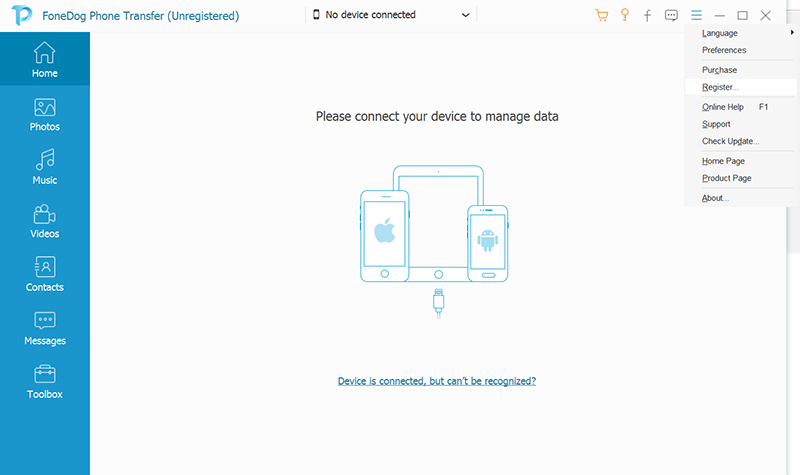
Hem eski bozuk iPhone'unuzu hem de yeni iPhone'unuzu USB kablolarını kullanarak bilgisayara bağlayın. Hedef cihaz olarak yeni iPhone'unuzu seçtiğinizden emin olun.
Ana ekranda aktarmak istediğiniz veri türlerini seçin. Kişiler, Mesajlar, Fotoğraflar, Videolar ve daha fazlası gibi seçenekler arasından seçim yapabilirsiniz.
Veri aktarım işlemini başlatmak için "Aktarımı Başlat" düğmesine tıklayın.
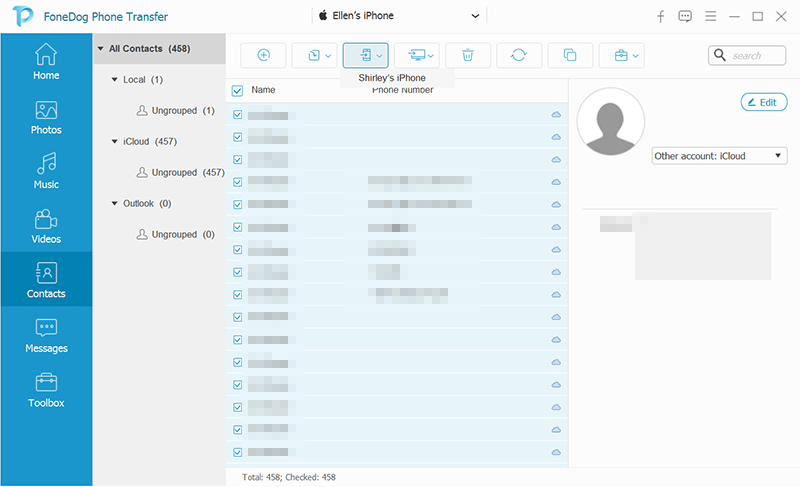
FoneDog Telefon Transferi, seçilen verileri eski bozuk iPhone'unuzdan yeni iPhone'unuza aktarmaya başlayacaktır. Aktarım tamamlandığında bir bildirim alacaksınız.
Seçilen tüm verilerin başarıyla aktarıldığından emin olmak için cihazlarınızın fişini çekin ve yeni iPhone'unuzu kontrol edin.
FoneDog Telefon Aktarımı, bozuk bir iPhone'dan yenisine veri aktarma gibi karmaşık bir görevi basitleştirir. Kullanıcı dostu arayüzü ve kapsamlı özellikleri, onu yükseltme sırasında veya eski cihazlarında sorunlarla karşılaştığında verilerini korumak isteyen kullanıcılar için değerli bir araç haline getiriyor.
İnsanlar ayrıca okurBluetooth Kullanarak Kişileri Bir Telefondan Diğerine AktarmaEski Telefonumdaki Her Şeyi WiFi Olmadan Yeni Telefonuma Nasıl Aktarırım?
Bu kılavuz size bozuk iPhone'dan yeni iPhone'a kolayca veri aktarmanın en iyi yollarını verdi. Verileri bozuk bir iPhone'dan yenisine aktarmak zor görünebilir, ancak doğru yöntem ve araçlarla önemli verilerinizi sorunsuz bir şekilde taşıyabilirsiniz. Bu kapsamlı kılavuzda, bunu başarmak için çok sayıda yöntem araştırdık; değerli fotoğraflarınızın, kişilerinizin, mesajlarınızın ve daha fazlasının yeni cihazınıza bozulmadan ulaşmasını sağladık.
Hizmetinizde olan bu yöntem ve araçlarla, bozuk bir iPhone'dan bile verilerinizi yeni cihazınıza güvenle aktarabilirsiniz. Durumunuza en uygun yöntemi seçin ve değerli verilerinizi korurken yükseltilmiş iPhone'unuza sorunsuz geçişin keyfini çıkarın.
Hinterlassen Sie einen Kommentar
Yorumlamak
Telefon Transferi
iOS, Android ve bilgisayar arasındaki diğer veriler arasında kolayca ve hızlı bilgileri, fotoğraflar, temaslar, videolar ve bilgisayar aygıtları kaybetmeden diğer veriler aktarıyor.
Ücretsiz denemePopüler makaleler
/
BİLGİLENDİRİCİLANGWEILIG
/
basitKOMPLİZİERT
Vielen Dank! Merhaba, Sie die Wahl:
Excellent
Değerlendirme: 4.7 / 5 (dayalı 60 yorumlar)